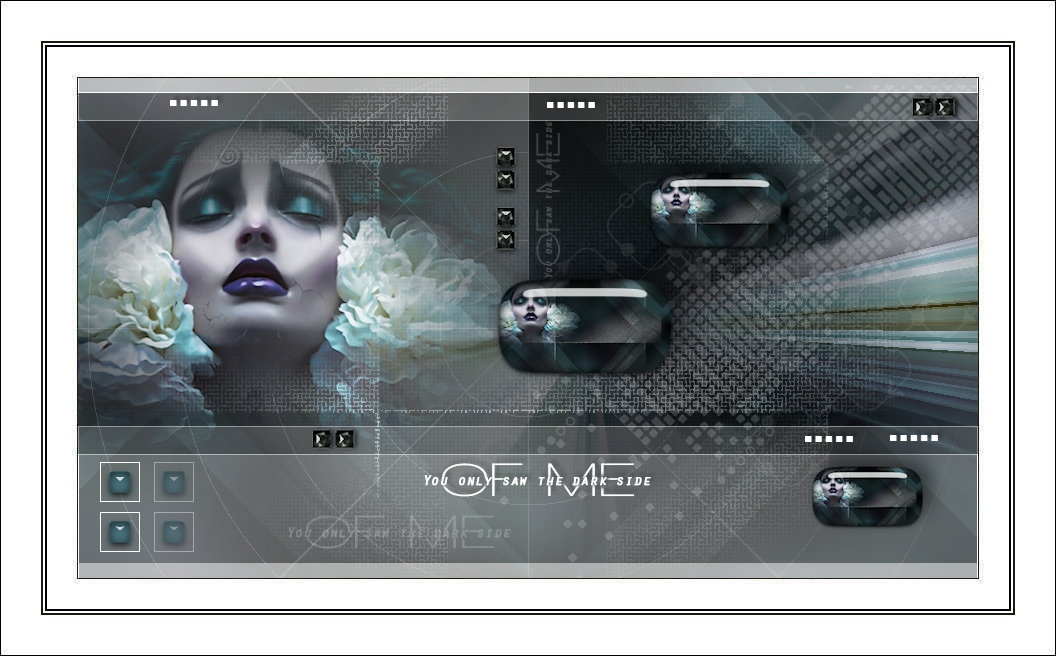
Gracias Annick por dejarme traducir tus tutoriales.
Puedes encontrar el original Aquí
************
Este tutorial ha sido realizado con el PSPX7 pero lo puedes hacer con otras versiones .
***********
Le tube est de Karine : Aquí
Está prohibido modificar, cambiar el nombre y quitar la marca de agua.
Está prohibido distribuir en grupos u ofrecer en páginas web, sites, blog...
La utilizacion en los tutoriales está sujeta al permiso de los tubers.
***********
Filtros :
- VM Experimental, Mighty Maze : Aquí
- Transparency, Eliminate Black : Aquí
- °V° Kiwi's Oefilter, Setzboard : Aquí
- Filters Unlimited 2.0, Special Effects 1 : Aquí
- Simple, Diamonds : Aquí
- VM Toolbox, Zoom Blur : Aquí
- Toadies, What are you : Aquí
- VanDerLee, UnPlugged-x, Radar : Aquí
- Alien Skin Eye Candy 5 : Impact, Glass : Aquí
Material :
- 2 selecciones, guardar en la carpeta Selecciones de vuestro PSP
- 6 imágenes, abrir en vuestro PSP
- 1 tube, abrir en vuestro PSP
- 1 máscara, abrir en vuestro PSP
- 1 Preset Alien Skin Eye Candy 5
Para Importar los presets en el Alien SKin Eye Candy 5 : Hacer doble clic sobre el preset y se colocará directamente en la carpeta de Settings del Alien Skin Eye Candy 5
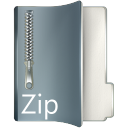
Ayúdate
de la mariquita
para seguir el tutorial
|
-------------------------------------
Si quieres utilizar tus propios colores, no dudes en cambiar el modo de mezcla y laOpacidad de las Capas !
------------------------------------------------
- Primer Plano : #FFFFFF
 , Plano de fondo : #558793 , Plano de fondo : #558793 
- Activar la imagen triangle-fond.jp,
Ventana, Duplicar, vamos a trabajar en esta copia
- Ajustar, Desenfocar, Desenfoque Gausiano al 40
- Ajustar, Matiz y Saturación, Matiz/Saturación/Luminosidad
Depende de ti cambiar los Ajustes para cambiar los colores !
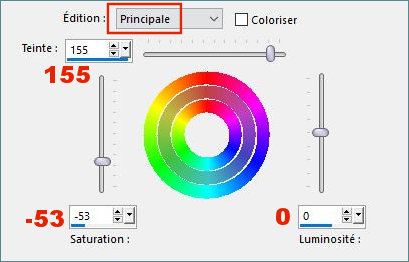
- Efectos, Efectos de la imagen, Mosaico integrado
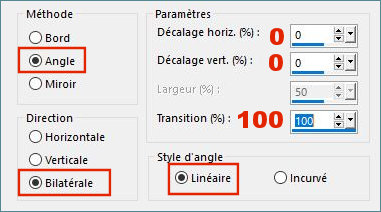
- Selecciones, Seleccionar todo
- Selecciones, Modificar, Contraer 80 pixels
- Selecciones, Transformer la sélection en calque
- Efectos, Efectos, VM Experimental, Mighty Maze
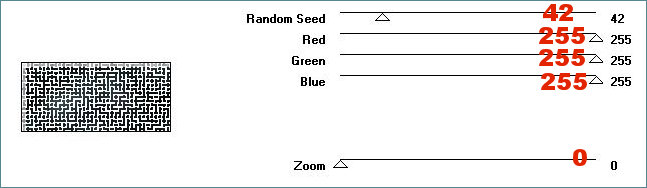
- Efectos, Efectos 3D, Sombra 0/0/40/100, Color #FFFFFF

- Efectos, Transparency, Eliminate black,
Tendras la impresion de que no ha pasado nada, es normal !
- Selecciones, Anular la selección
- Efectos, °V° Kiwi's Oefilter, Setzboard
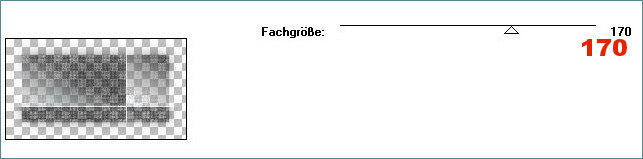
- Efectos, Efectos de la imagen, Mosaico integrado, Parámetros por defecto
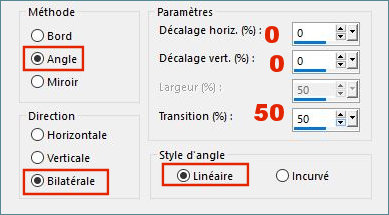
- Abrir la máscara 20.20.jpg en vuestro PSP
- Sobre la capa Selección Ascendida,
Capa, Nueva capa de máscara, A partir de una imagen
en la Ventana emergente, Seleccionar le masque 20.20.jpg
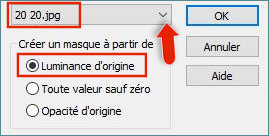
- Capas, Fusionar, Fusionar el grupo
- Imagen, Espejo, Espejo Horizontal (Image, Espejo en las versiones precedentes de PSP)
- Doble click en la capa Grupo - Selección Ascendida, Modo de Mezcla : Normal y Opacidad al 65%
- Colocarse en la capa de abajo, Fondo
- Capas, Duplicar
- Selecciones, Seleccionar todo
- Selecciones, Modificar, Contraer 80 pixels
- Edición,Borrar o Supr en el teclado
- Selecciones, Anular la selección
- Efectos, Filters Unlimited 2.0, Special Effects 1
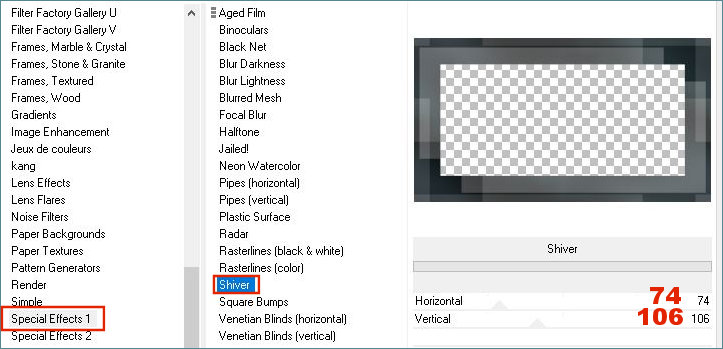
- Efectos, Simple, Diamonds
- Capas, Organizar, Traer al frente
- Doble click en la capa Copia de Fondo, Modo de Mezcla : Sobreexponer y Opacidad al 100%
- Capas, Fusionar les Capas visibles
- Resultados :
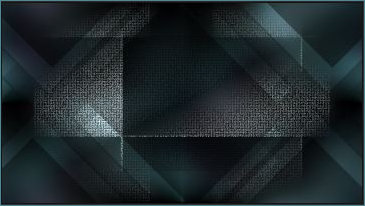
- Activar el tube K@rine_dreams_Misted_Face_3270_Fevrier_2016.pspimage, Edición Copiar
Volver a vuestro trabajo, Edición, Pegar como nueva capa Trama1
- Imagen, Cambiar el tamaño, Cambiar el tamaño à 75 % (Sin marcar Cambiar el tamaño a todas las capas)
No olvides borrar la firma !
- Herramienta, Seleccionar (K)
 , colocar como en la captura , colocar como en la captura
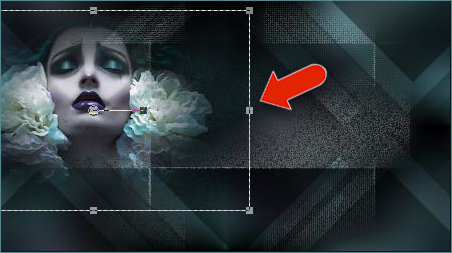
- Edición, Copiado especial, Copiar fusionada
- Edición, Pegar como nueva capa Trama2
- Imagen, Cambiar el tamaño, Cambiar el tamaño al 20 % (Sin marcar Cambiar el tamaño a todas las capas)
- Efectos, Alien Skin Eye Candy 5 : Impact, Glass
Seleccionar el preset dark-side-glass-noisette
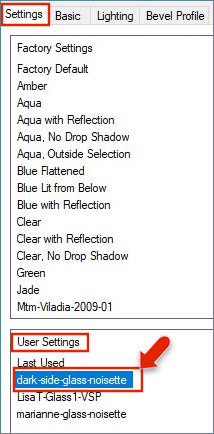
- Efectos, Efectos 3D, Sombra, -14/14/45/40, Color #000000

- Herramienta, Seleccionar
 (K), Cambiar las medidas Posición horiz. y Posición vert. por las medidas de aquí abajo (K), Cambiar las medidas Posición horiz. y Posición vert. por las medidas de aquí abajo
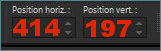
- Capas, Duplicar
- Imagen, Cambiar el tamaño, Cambiar el tamaño al 80 % (Sin marcar Cambiar el tamaño a todas las capas)
- Herramienta, Seleccionar
 (K), Cambiar las medidas Posición horiz. y Posición vert. por las medidas de aquí abajo (K), Cambiar las medidas Posición horiz. y Posición vert. por las medidas de aquí abajo
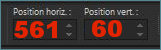
- Capas, Duplicar
- Imagen, Cambiar el tamaño, Cambiar el tamaño al 80 % (Sin marcar Cambiar el tamaño a todas las capas)
- Herramienta, Seleccionar
 (K), Cambiar las medidas Posición horiz. y Posición vert. por las medidas de aquí abajo (K), Cambiar las medidas Posición horiz. y Posición vert. por las medidas de aquí abajo
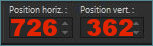
- Volver a Colocarse en la capa de abajo Fusionada
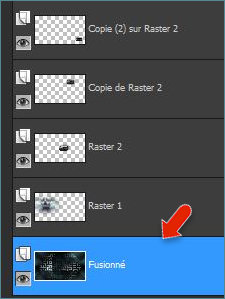
- Efectos, VanDerLee, UnPlugged-x, Radar , Color #FFFFFF

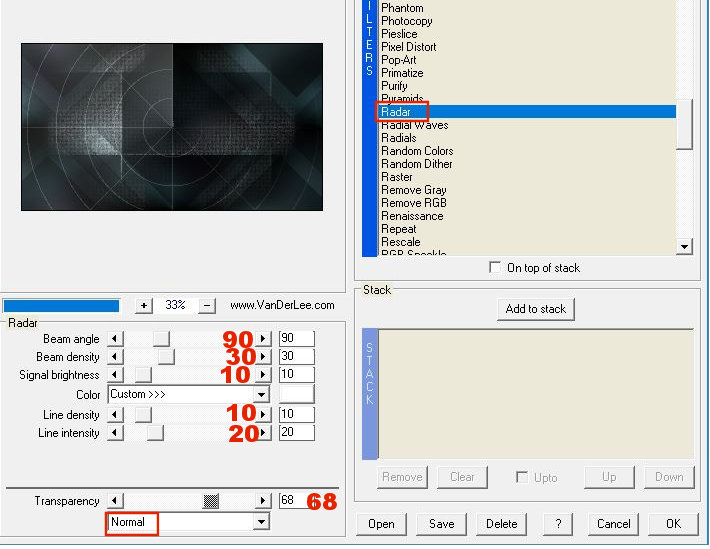
- Colocarse en la capa Trama1
- Capas, Duplicar
- Efectos, VM Toolbox, Zoom Blur, el efectos sera posiblemente un poco diferente en función de las imágenes elegidas !
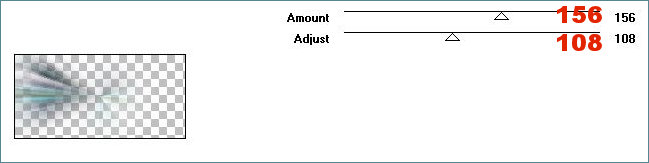
- Imagen, Espejo, Espejo Horizontal (Imagen, Espejo en las versiones precedentes de PSP)
- Doble click en la capa Copie de Trama1, Modo de Mezcla : Normal y Opacidad al 85%
- Activar la imagen deco01-dark-side-noisette.pspimage, Edición Copiar
Volver a vuestro trabajo, Edición, Pegar como nueva capa Trama3
- Herramienta, Seleccionar (K)
 , colocar como en la captura , colocar como en la captura
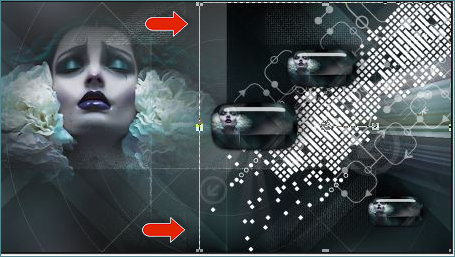
- Doble click en la capa Trama3, Modo de Mezcla : Normal y Opacidad al 25%
- Capas, Nueva capa de trama Trama4
- Selecciones, Cargar, Cargar la selección dark side-selnoisette01 a partir de disco
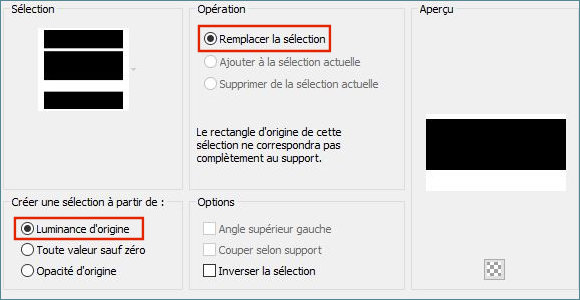
- Herramienta, Bote de pintura
 , rellenar la selección con el color del Primer Plano #FFFFFF , rellenar la selección con el color del Primer Plano #FFFFFF 
- Selecciones, Modificar, Contraer 1 pixel
- Edición,Borrar o Supr en el teclado
- Capas, Nueva capa de trama Trama5
- Cambiar la Opacidad del Bote de pintura à 30
- Herramienta, Bote de pintura
 , rellenar la selección con el color Primer Plano #FFFFFF , rellenar la selección con el color Primer Plano #FFFFFF 
- Selecciones, Anular la selección
- Capas, Fusionar, Fusionar hacia abajo
- Volver a poner la Opacidad del bote de pintura en 100% !
- Efectos, Unlimited 2.0, Toadies, What are you
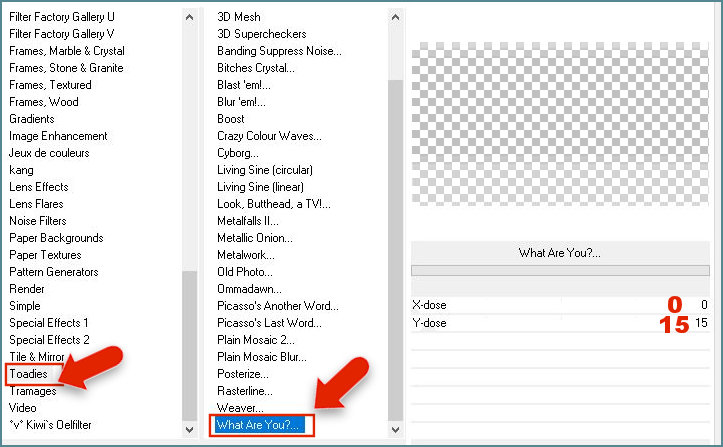
- Efectos, Efectos de bordes, Realzar
- Capas, Nueva capa de trama Trama5
- Selecciones, Cargar, Cargar la selección dark side-selnoisette02 a partir de disco

- Herramienta, Bote de pintura
 , rellenar la selección con el color Del Primer Plano #FFFFFF , rellenar la selección con el color Del Primer Plano #FFFFFF 
- Selecciones, Modificar, Contraer 1 pixel
- Edición,Borrar o Supr en el teclado
- Selecciones, Modificar, Contraer 8 pixels
- Herramienta, Bote de pintura
 , rellenar la selección con el color del Plano de fondo : #558793 , rellenar la selección con el color del Plano de fondo : #558793
- Efectos, Alien Skin Eye Candy 5 : Impact, Glass
Seleccionar el preset Clear
- Selecciones, Anular la selección
- Capas, Duplicar
- Efectos, Efectos de la imagen, Desplazamiento
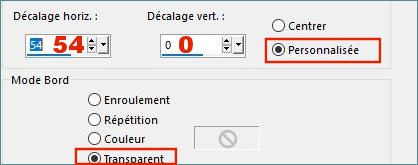
- Doble click en la capa Copie de Trama5, Modo de Mezcla : Luz Debil y Opacidad al 100%
- Resultados :
 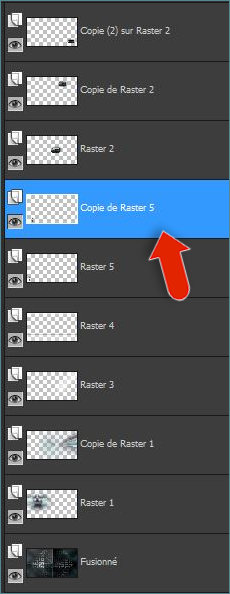
- Activar la imagen deco02-dark-side-noisette.pspimage, Edición Copiar
Volver a vuestro trabajo, Edición, Pegar como nueva capa Trama 6
- Herramienta, Seleccionar
 (K), Cambiar las medidas Posición horiz. y Posición vert. por las medidas de aquí abajo (K), Cambiar las medidas Posición horiz. y Posición vert. por las medidas de aquí abajo
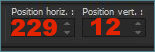
- Activar la imagen deco03-dark-side-noisette.pspimage, Edición Copiar
Volver a vuestro trabajo, Edición, Pegar como nueva capa Trama 7
- Herramienta, Seleccionar
 (K), Cambiar las medidas Posición horiz. y Posición vert. por las medidas de aquí abajo (K), Cambiar las medidas Posición horiz. y Posición vert. por las medidas de aquí abajo
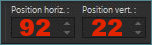
- Activar la imagen texte01-dark-side-noisette.pspimage, Edición Copiar
Volver a vuestro trabajo, Edición, Pegar como nueva capa Trama 8
- Herramienta, Seleccionar (K)
 , colocar como en la captura , colocar como en la captura
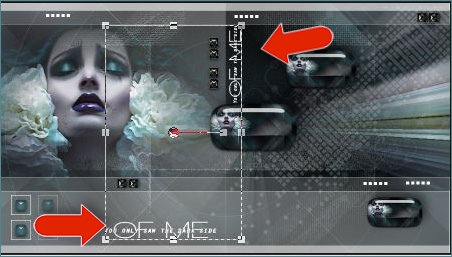
- Doble click en la capa Trama 8, Modo de Mezcla : Normal y Opacidad al 20%
- Activar la imagen texte02-dark-side-noisette.pspimage, Edición Copiar
Volver a vuestro trabajo, Edición, Pegar como nueva capa Trama 9
- Herramienta, Seleccionar (K)
 , colocar como en la captura , colocar como en la captura
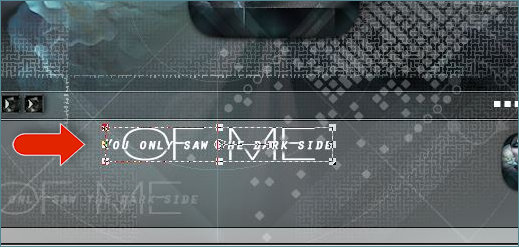
- Efectos, Efectos 3D, Sombra, -2/2/26/0, Color #000000

- Imagen, Añadir bordes
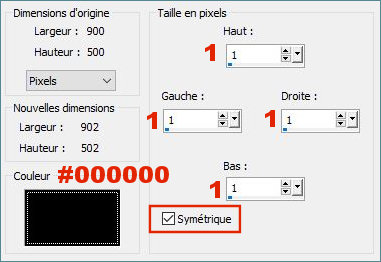
- Imagen, Añadir bordes, Simétrico, de 30 pixels, Color #FFFFFF

- Imagen, Añadir bordes, Simétrico, de 2 pixels, Color #000000

- Imagen, Añadir bordes, Simétrico, de 2 pixels, Color #FFFFFF

- Imagen, Añadir bordes, Simétrico, de 2 pixels, Color #000000

- Imagen, Añadir bordes, Simétrico, de 40 pixels, Color #FFFFFF

- Imagen, Añadir bordes, Simétrico, de 1 pixel, Color #000000

- Firmar vuestro trabajo
- Exportar como JPG y Cambiar el tamaño si lo deseas.
-------------------------------
Espero que hayas disfrutado haciendo este tutorial ...
No dudes en contactar en caso de problema : Aquí
Si este tutorial te ha gustado , dejame un mensaje en MON LIVRE del OR !
Gracias y hasta pronto !...
Ejemplo de bhyma, precioso tutorial de Noisette.

-------------------------------
Une Autre version avec un tube de Thafs

Un grand merci à Lisa qui a bien voulu tester mes tutos
son site : Aquí
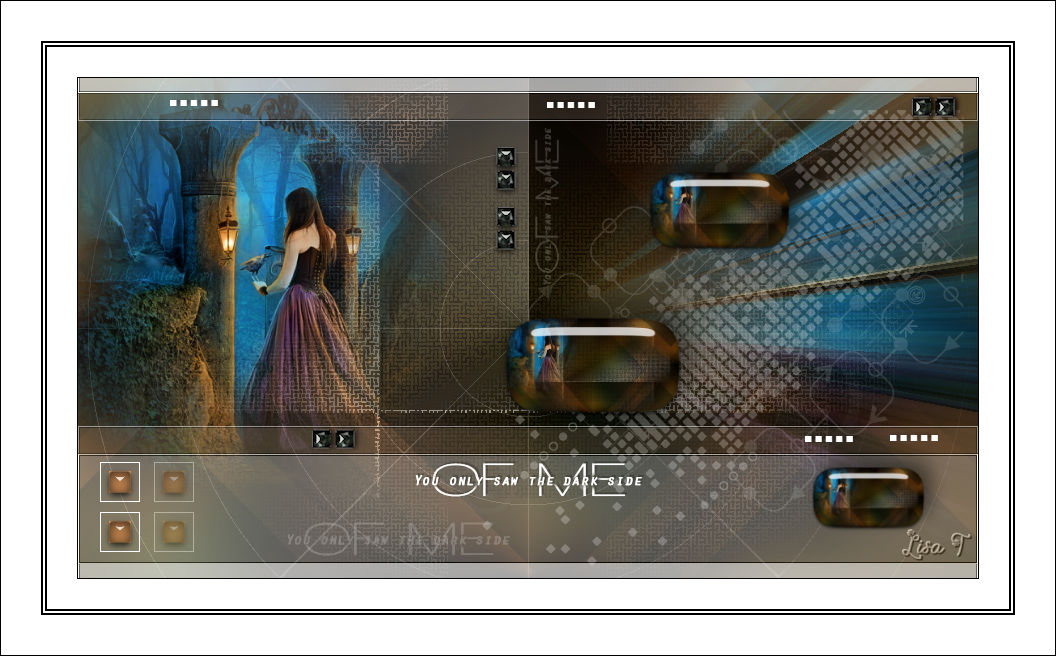
Merci à Chris pour sa traduction en Anglais
son site : Aquí (en construction !)
-------------------------------------------
Vuestras versiones en mi blog : Aquí
----------------------------------------------
Créé le 26 juillet 2019
|